Hogyan tekintheti meg az iTunes vásárlási előzményeit iPhone-on
Ha nagy médiakönyvtárral rendelkezik, nem fér el egyszerre minden album és film az iPhone-on, de mindaddig, amíg ugyanazt az Apple ID-t használja, az iTunes lehetővé teszi a régi vásárlások ingyenes újratöltését. Még a számítógépet sem kell használnia a régi vásárlások megtekintéséhez:az iTunes Store alkalmazás iOS 8 rendszerben egy teljes listát tartalmaz, amely vagy a teljes könyvtárat, vagy azokat az elemeket jeleníti meg, amelyek még nincsenek meg az iPhone-ján.
1. lépés:Bejelentkezés
Futtassa az iTunes Store alkalmazást iPhone-ján. Görgessen az oldal aljára, koppintson a Bejelentkezés lehetőségre és jelentkezzen be az Apple ID-jával. Ha már bejelentkezett a megfelelő fiókba, akkor semmit sem kell tennie. Másrészt, ha bejelentkezett, de egy másik fiókban szeretné ellenőrizni a vásárlásokat, koppintson az Apple ID lehetőségre. és válassza a Kijelentkezés lehetőséget .
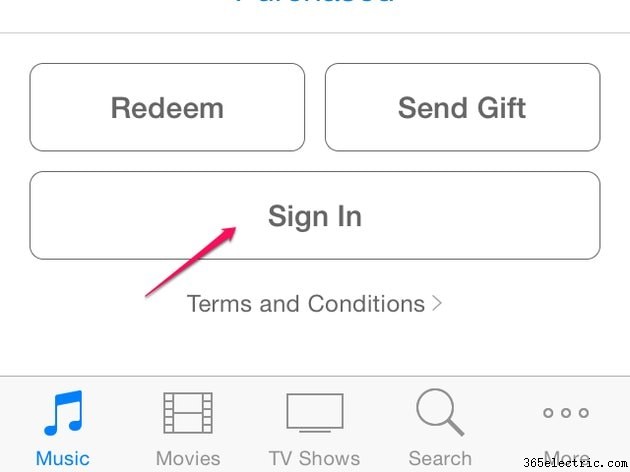
Tipp
Nem számít, hogy a Zene, Filmek vagy Tévéműsorok lapról jelentkezik be.
2. lépés:Nyissa meg a vásárlásokat
Nyissa meg a Továbbiak lehetőséget fület az iTunes Store alkalmazásban, és koppintson a Megvásárolt elemre .
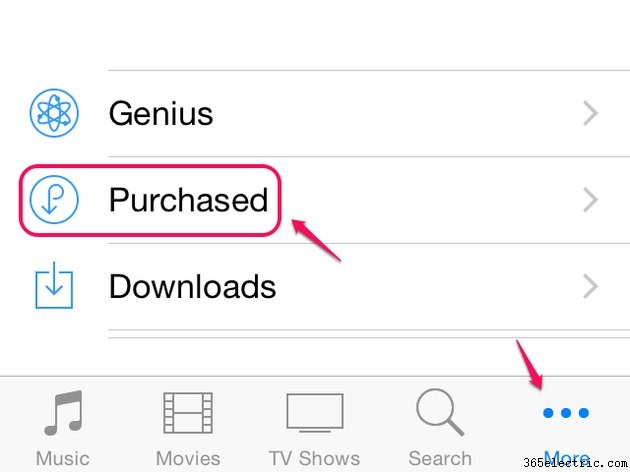
3. lépés:Válassza ki a médiatípust
Válasszon a Zene közül , Filmek vagy TV-műsorok .
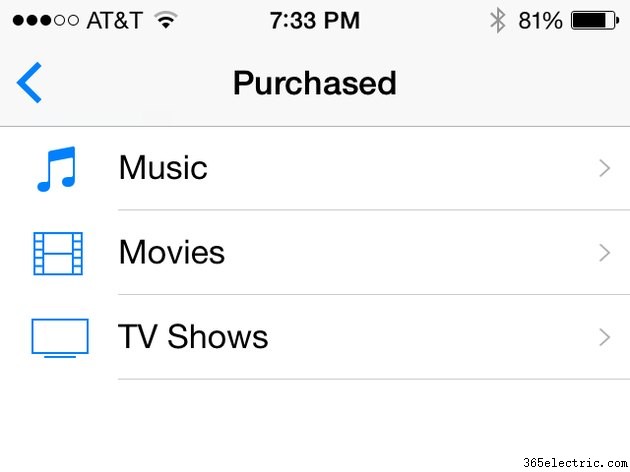
Tipp
Alternatív útvonalként ugyanahhoz a célhoz nyissa meg a Zene lehetőséget , Filmek vagy TV-műsorok lapon az iTunes Store alkalmazásban, görgessen az oldal aljára, és koppintson a Megvásárolt lehetőségre. .
4. lépés:Tallózás a vásárlások között
Válassza az Összes lehetőséget , az összes iTunes-vásárlás megtekintéséhez, vagy a Nem ezen az iPhone-on , hogy a listát azokra a vásárlásokra korlátozza, amelyek jelenleg nincsenek letöltve vagy szinkronizálva a telefonnal.
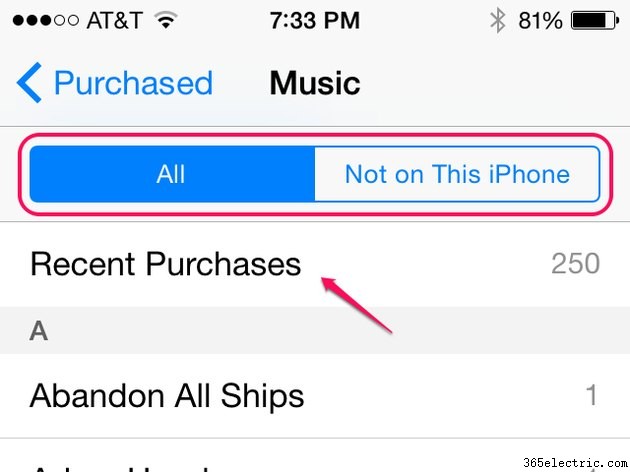
Nem kereshet vagy módosíthat a vásárlási lista rendezésében, de további részletek megtekintéséhez érintse meg bármelyik elemet. Például a zenevásárlások során koppintson egy előadó nevére a megvásárolt albumok és dalok megtekintéséhez. Koppintson a Legutóbbi vásárlások lehetőségre a 250 legutóbbi vásárlás megtekintéséhez. Egy adott tétel megnyitása után, amely jelenleg nem található iPhone-ján, koppintson a felhő ikonra a vásárlás ingyenes újbóli letöltéséhez.
Tipp
- A rejtett vásárlások nem jelennek meg a listában. A vásárlás elrejtéséhez nyissa meg fiókadatait a PC-n vagy Mac-en készült iTunes alkalmazásban, és kattintson a Kezelés lehetőségre a Rejtett vásárlások soron. Kattintson a Elrejtés lehetőségre elem elrejtéséhez, majd a megvásárolt lista újranyitásához a telefonon.
- Az alkalmazásvásárlások megtekintéséhez koppintson a Megvásárolt lehetőségre helyette az App Store alkalmazás Frissítések lapján.
- Ha az egyes tranzakciók részleteit keresi – például a vásárlás dátumát és a költséget –, inkább nyissa meg fiókadatait az iTunes for PC vagy Mac alkalmazásban. Alternatív megoldásként látogasson el az Apple Probléma bejelentése webhelyére a telefon Safari alkalmazásában, hogy megtekinthesse az elmúlt 90 nap tranzakcióira vonatkozó információkat.
